A Plex egy hatékony kliens-szerver médialejátszó rendszer, amely hozzáférést biztosít az összes médiatartalomhoz az összes eszközén. A médiaszerver szinte bármilyen számítógépen fut a Windowstól a Mac-en át a Linuxig, tartalmat szolgáltatva az ügyfélnek. A kliens oldal, amely a médiaszerverről fogadja a tartalmat, televízión, mobileszközön, vagy csak asztali vagy laptopon fut.
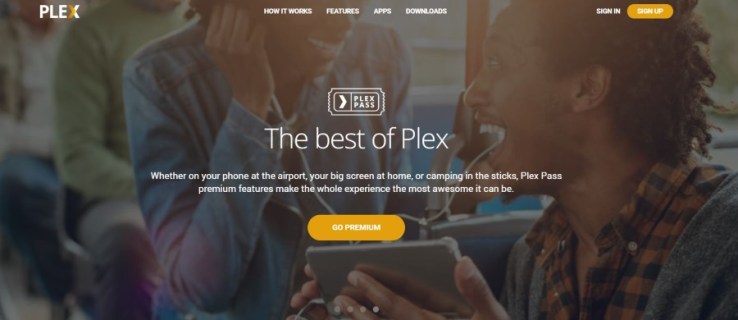
Plex Pass
A Plex prémium szolgáltatása, az úgynevezett Plex Pass, számos hasznos funkciót tesz lehetővé, beleértve az eszközök közötti szinkronizálást, ami azt jelenti, hogy elkezdhet filmet nézni az egyik eszközön, majd folytathatja egy másik eszközön anélkül, hogy kihagyna. A zene szerelmesei kiássák a Plex Plus zeneillesztő szolgáltatását, így gyorsan azonosíthatja az összes dalt, amelyet egy jó film vagy műsor megtekintése közben hall. A Plex Pass szülői felügyeletet, DVD-k támogatását és még sok mást is kínál.
Plex hivatalos és harmadik fél beépülő moduljai
Ha ez nem elég nagy funkcionalitás, akkor a Plex bővítmények széles skálája kínálja az alkalmazás teljesítményét. A Plex beépülő moduljai kiegészítik az alapplatformot, és hozzáférést kínálnak új csatornákhoz, vagy további segédprogramokat adnak a szoftverhez.
Korábban kétféle bővítmény létezett: a Plex hivatalosan támogatott bővítmények és nem hivatalos bővítmények, amelyeket a Plex hivatalosan nem támogatott. Mindkét típus különböző funkciókat kínált, és érdemes volt megnézni, ha használja a platformot. 2018-ban azonban a Plex úgy döntött, hogy megszünteti a hivatalos bővítmények támogatását, és most az összes beépülő modul nem hivatalos. Így telepítheti a pluginokat a Plexre.
Nem hivatalos bővítmények telepítése a Plexre
Nem éppen egyszerű a nem hivatalos bővítmények telepítése a Plexre, de nem is olyan nehéz. A nem hivatalos csatornákat a Plex nem ellenőrizte vagy ellenőrizte, és általában a közösség tagjai fejlesztik. Ez nem jelenti azt, hogy problémásak lesznek, vagy összeomlik a szerver, csak arról van szó, hogy a Plex már nem támogatja hivatalosan a bővítményeket.
Egy nem hivatalos beépülő modul telepítéséhez a Plexre először meg kell találnia egy tárolót. Két jót tudok, a Unsupported Appstore v2-t és a Plex GitHub oldalt. Innen telepítheti a nem hivatalos bővítményeket. .zip fájlokként érkeznek, és csak le kell töltenie és telepítenie kell őket a Plexbe.
Ahhoz, hogy mindez működjön, szüksége lesz a GitHub WebTools beépülő moduljára. Válassza a WebTools.bundle.zip elemet az oldalon, és csomagolja ki a számítógépére. Győződjön meg arról, hogy a kicsomagolt fájl neve WebTools.bundle. Most át kell helyeznie ezt a fájlt.
- Ha Windowst használ a Plex Media Server tárolásához, helyezze el a WebTools.bundle fájlt a %LOCALAPPDATA%Plex Media Server beépülő modulokba.
- Ha Mac számítógépet használ, helyezze el a fájlt a ~/Library/Application Support/Plex Media Server/Plug-ins mappába.
- Ha Linuxot használ, helyezze el a fájlt a $PLEX_HOME/Library/Application Support/Plex Media Server/Plug-ins mappába.
Miután a fájl a helyén van, néhány további lépést kell tennünk a nem támogatott AppStore inicializálásához. Az utasításokat a fájl tartalmazza, de:
- Nyissa meg a Plex médiaszervert, és válassza a Plugins lehetőséget az oldalsávon.
- Válassza ki a WebTools elemet a felsorolt beépülő modulok közül.
- Ez megjelenít egy URL-t; írja be az URL-t a böngészőbe. (Általában valami ilyesmi: „//10.1.19.2:33400”)
- Válassza a Nem támogatott AppStore lehetőséget a főoldalon. Egy alkalmazások oldalára kell jutnia.
- Keresse meg és válassza ki a hozzáadni kívánt csatornákat.
- A telepítéshez válassza az alkalmazás alatti Telepítés lehetőséget.

Ha ez sok gondnak tűnik, manuálisan is telepíthet nem hivatalos bővítményeket a Plexbe. Ez bármelyik operációs rendszeren működik.
- Csatorna vagy bővítmény kereséséhez használja a fent hivatkozott tárhelyek egyikét.
- Töltse le a .zip fájlt, és csomagolja ki a számítógépére. A fájlnévnek .bundle végződésűnek kell lennie, hogy működjön a Plexszel.
- Másolja át a fájlt a fent felsorolt Plug-ins mappába.
- Nyissa meg a Plexet, és az új beépülő modulnak meg kell jelennie a bővítmények listájában.
Nem minden nem hivatalos bővítmény kínál csatornákat. Néhány további funkció, például médiakövetés, jobb profilkezelés és egyéb ügyes eszközök. Mindkét fent hivatkozott adattárnak van egy jó választéka kiegészítőkből, amelyeket hasznosnak találhat. Tetszés szerint hozzáadhatja és eltávolíthatja őket, ha törli vagy áthelyezi a .bundle fájlt a Plex Media Server Plug-ins mappájából.
A Plex egy nagyon hasznos médiaplatform, amelyet hasznossága és könnyű használhatósága tesz népszerűvé. A hivatalos csatornák hozzáadása egyszerű és pillanatok alatt működik, és még a nem hivatalos csatornák hozzáadása is gyerekjáték. Ez egy igazán sikeres platform jele, ami engem illet!
Van olyan alapvető Plex-bővítménye vagy csatornája, amelyet ajánl a TechJunkie olvasóinak? Mesélj róluk az alábbi megjegyzésekben!









